Xbox One je o hraní vašich oblíbených her s přáteli. Ano, stále se můžete bavit sami, ale je mnohem zábavnější, když máte společnost. A protože vaši přátelé nemohou přijít každý den, hraní online je skvělý způsob, jak zůstat ve spojení a bavit se.
Ale co když se nemůžete připojit? V tom případě jste na to sami.
Samozřejmě že ne! V případě, že máte potíže s připojením k multiplayeru pro Xbox One, připravili jsme několik řešení, která vám mohou pomoci dostat se zpět online.
Co dělat, když se nemůžete připojit k multiplayeru pro Xbox One
- Restartujte Xbox One
- Zkontrolujte síťový kabel
- Připojte se přímo k modemu
- Ujistěte se, že vaše členství Live Gold je stále platné
- Zkontrolujte stav služby Xbox Live
- Ujistěte se, že vaše dítě nemá omezené hraní
- Specifický případ: Chyba pro více hráčů, váš účet je nastaven online
1. Restartujte Xbox One
Úplně první řešení, které by v podstatě kdokoli doporučil, je jednoduše restartování konzoly. V případě vadného připojení může být restartování zařízení Xbox právě to, co potřebujete k vyřešení problémů s připojením.
Pokud si nejste jisti, jak správně restartovat konzolu, postupujte podle těchto pokynů:
- Odpojte napájecí kabel ze zadní strany routeru a počkejte pět minut.
- Restartujte konzolu Xbox One:
- Přejděte doleva od Domov průvodce otevřete.
- Vybrat Nastavení.
- Vybrat Restartujte konzolu.
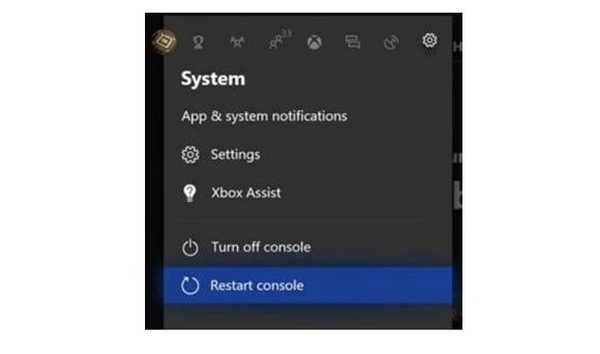
- Vybrat Ano potvrdit.
- Po pěti minutách připojte modem a počkejte, až se vrátí do normálního stavu.
- Zkuste se znovu připojit k multiplayeru.
Pokud se stále nemůžete připojit k internetu pomocí konzoly Xbox One, přejděte k dalšímu řešení uvedenému níže.
2. Zkontrolujte síťový kabel
Aby mohl internet fungovat, musí být váš síťový kabel správně připojen ke konzole. Musíte se tedy ujistit, že je váš síťový kabel správně připojen, a postupujte takto:
- Odpojte síťový kabel ze zadní části konzoly Xbox One.
- Zkontrolujte konektor kabelu a patici konzoly Xbox One a ujistěte se, že jsou čisté a bez nečistot.
- Připojte jej zpět.
- Nyní odpojte síťový kabel od routeru.
- Zkontrolujte konektor kabelu a zásuvku routeru a ujistěte se, že jsou čisté a bez nečistot.
- Nyní proveďte jednu z následujících akcí (v závislosti na síťovém hardwaru):
- Směrovač nebo brána: Připojte síťový kabel do jiného portu. Ujistěte se, že kabel zapadl na místo.
- Modem: Připojte síťový kabel zpět do modemu. Ujistěte se, že kabel zapadl na místo.
- Ověřte, zda jsou všechny napájecí kabely pevně usazeny v modemu, bráně nebo směrovači a zda jsou zapnuta všechna síťová zařízení.
- Zkuste se znovu připojit k internetu.
3. Připojte se přímo k modemu
Pokud je vaše konzole připojena k routeru, zkuste ji připojit přímo k modemu. Tímto způsobem budete moci obnovit připojení k internetu, pro případ, že by váš router něco pokazil.
Pokud hra pro více hráčů na vašem Xbox One funguje, když jste připojeni k modemu, budete muset vyměnit router nebo prozkoumat možné problémy.
4. Ujistěte se, že vaše členství Live Gold je stále platné
Předplatné služby Xbox Live Gold je pro hru pro více hráčů na Xbox One naprosto povinné.
Pokud tedy žádné z výše uvedených řešení nefungovalo, ujistěte se, že jste stále přihlášeni k odběru Live Gold. To platí zejména v případě, že jste se nedávno zaregistrovali k bezplatné zkušební verzi, protože vaše zkušební doba možná právě vypršela.
5. Zkontrolujte stav služby Xbox Live
Existuje také šance, že služby Xbox Live jsou aktuálně v údržbě nebo offline. V takovém případě opravdu nemůžete dělat nic. Jedinou věcí, kterou můžete udělat, je počkat, až Microsoft opraví služby.
Stav služeb Xbox Live můžete kdykoli zkontrolovat na tomto odkazu.
6. Ujistěte se, že vaše dítě nemá omezení v hraní online
Pokud čtete tento článek, protože vaše dítě se nemůže připojit k internetu, musíte zkontrolovat, zda je vůbec způsobilé k připojení online. Z důvodu věkových omezení se děti mladší určitého věku nemohou připojit k internetu.
Totéž platí pro omezení účtu. Zde se můžete dozvědět více o správě dětského účtu a bezpečnosti na Xbox One.
7. Specifický případ: Chyba pro více hráčů, váš účet je nastaven online
Můžete mít problémy, pokud máte účet, který byl dříve vytvořen online. V tomto případě je pravděpodobné, že vaše nastavení soukromí a online nejsou správně nastaveny a je třeba provést nějaké změny, než budete pokračovat.
Pokud jde o tento problém, můžete si přečíst našeho průvodce a vyřešit problém podle pokynů uvedených v tomto dokumentu.
To je asi tak všechno. Určitě doufáme, že vám tento článek pomohl vrátit se zpět online a hrát své oblíbené hry pro Xbox One s přáteli.
Pokud máte nějaké připomínky, dotazy nebo návrhy, dejte nám vědět v komentářích níže.
Poznámka editora: Tento příspěvek byl původně publikován v listopadu 2017 a od té doby byl kompletně přepracován a aktualizován o svěžest, přesnost a komplexnost.
- Problémy s Xbox One
 Friendoffriends
Friendoffriends



